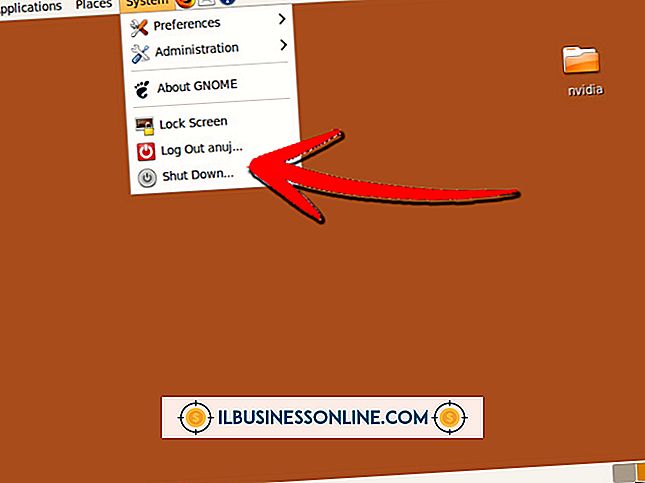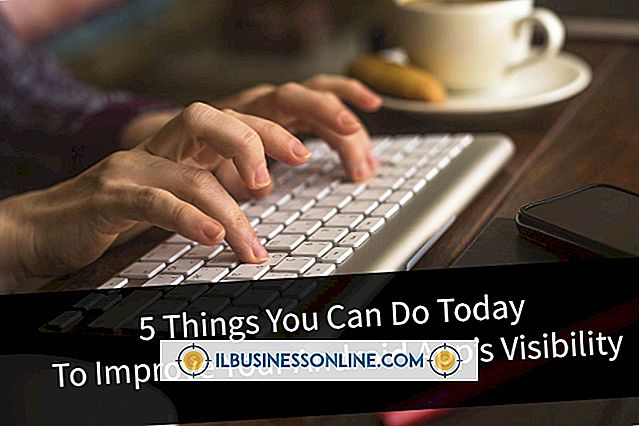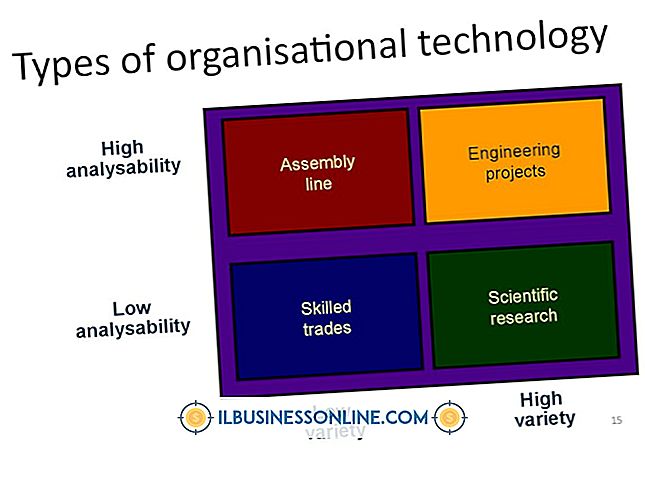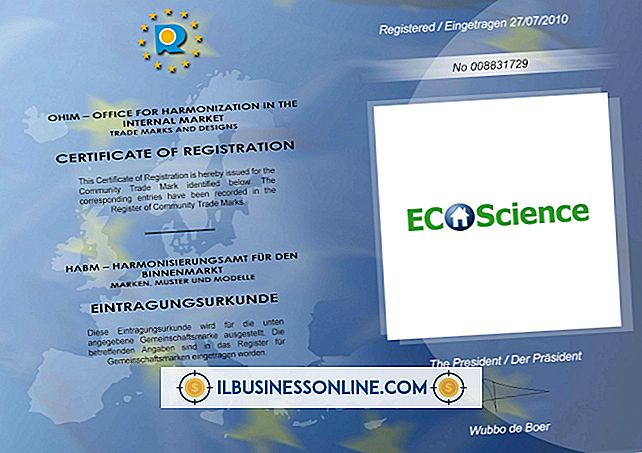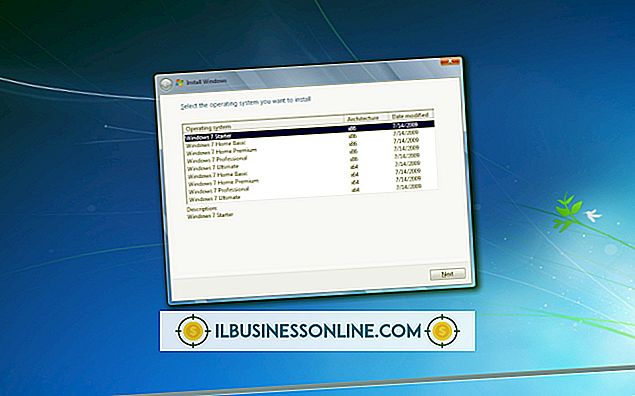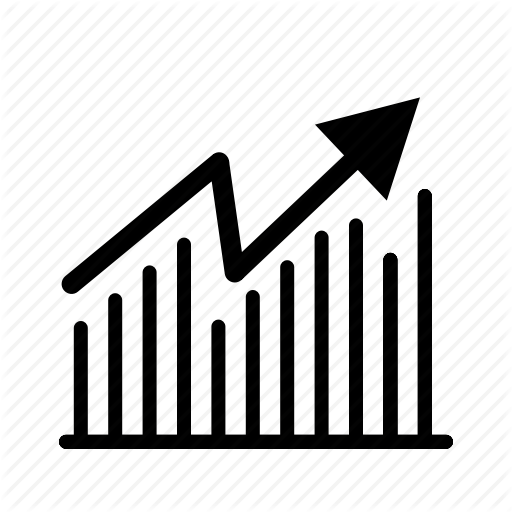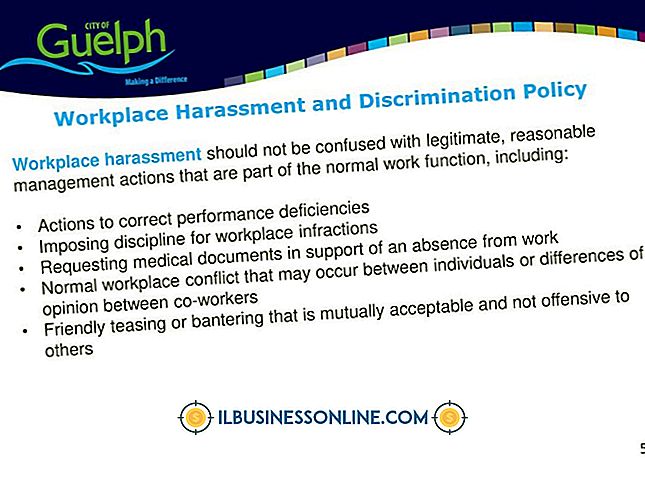Hoe gebruikers in Oracle kunnen worden geëxporteerd en geïmporteerd

Wanneer u gebruikers in Oracle importeert en exporteert, moet u rekening houden met de rollen en rechten die aan die gebruikers zijn gekoppeld. In sommige gevallen hoeft u echter alleen de gebruikersnamen en wachtwoorden voor huidige gebruikers te exporteren. Wanneer u bijvoorbeeld een nieuwe database maakt en dezelfde gebruikers uit een bestaande database wilt migreren, wilt u de gebruikerslijst eenvoudig vanuit de bestaande database exporteren en vervolgens de lijst in de nieuwe database importeren. Met dbForge Studio kunt u alleen gebruikersnamen en wachtwoorden exporteren, of de gebruikers exporteren samen met hun rollen en privileges. Een script wordt gegenereerd door dbForge Studio met de gevraagde informatie, die u vervolgens in de nieuwe database uitvoert om de geselecteerde gegevens te importeren.
Gebruikers exporteren
1.
Open de dbForge Studio-applicatie en log in met SysDBA-toegangsreferenties.
2.
Klik op het pictogram "Administration" in het hoofdmenuscherm en klik vervolgens op "Security Manager" om het onderdeel gebruikersbeheer te openen.
3.
Navigeer naar en open de databaseverbinding voor de database met de gebruikers die moeten worden geëxporteerd in het linkernavigatievenster.
4.
Klik op de "Exporteren naar DDL" optie op de Security Manager-pagina en vink de selectievakjes aan voor elke gegevensoptie die u wilt exporteren. Vink "Gebruikers" alleen aan om de lijst met gebruikers te exporteren; vink "Rollen" aan om de rollen voor elk gebruikersaccount te exporteren. Vink "Privileges" aan om de toegangsniveaus voor elk gebruikersaccount te exporteren.
5.
Klik op de optie "Script genereren". Een script wordt gegenereerd en weergegeven. Sla het script op als een tekstbestand of SQL-query. De aangewezen gegevens worden geëxporteerd.
Gebruikers importeren
1.
Open de databaseverbinding voor de database waarin u de gebruikers wilt importeren. Om de verbinding te openen, klikt u op de verbinding in het linkernavigatievenster van dbForge Studio.
2.
Klik op de optie "Script uitvoeren" op het hoofdmenuscherm. Er wordt een bestandselector geopend.
3.
Navigeer naar en klik op het "DDL" -bestand dat u uit de eerste database hebt geëxporteerd en klik vervolgens op "Execute". Het script wordt uitgevoerd en de gebruikerslijst wordt opnieuw gemaakt in de nieuwe database.
Dingen nodig
- dbForge Studio geïnstalleerd
- SysDBA-inloggegevens